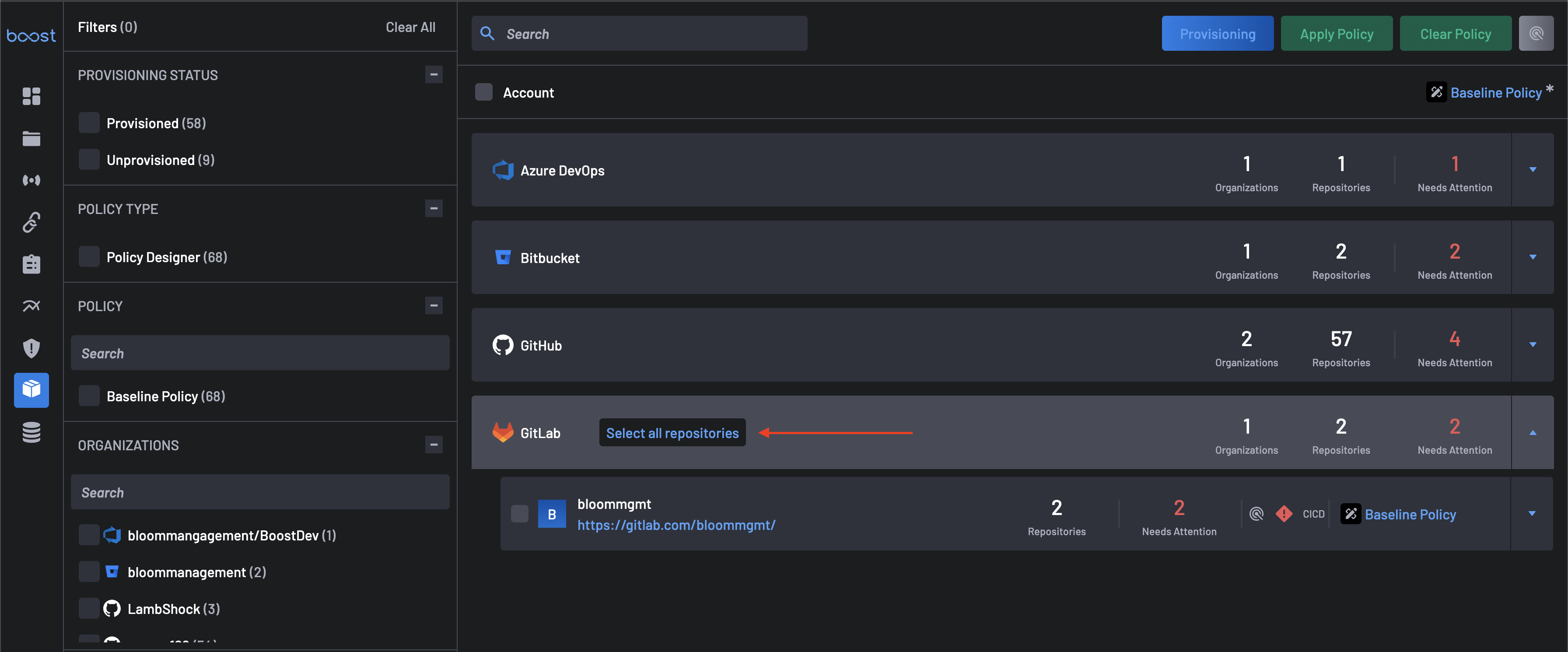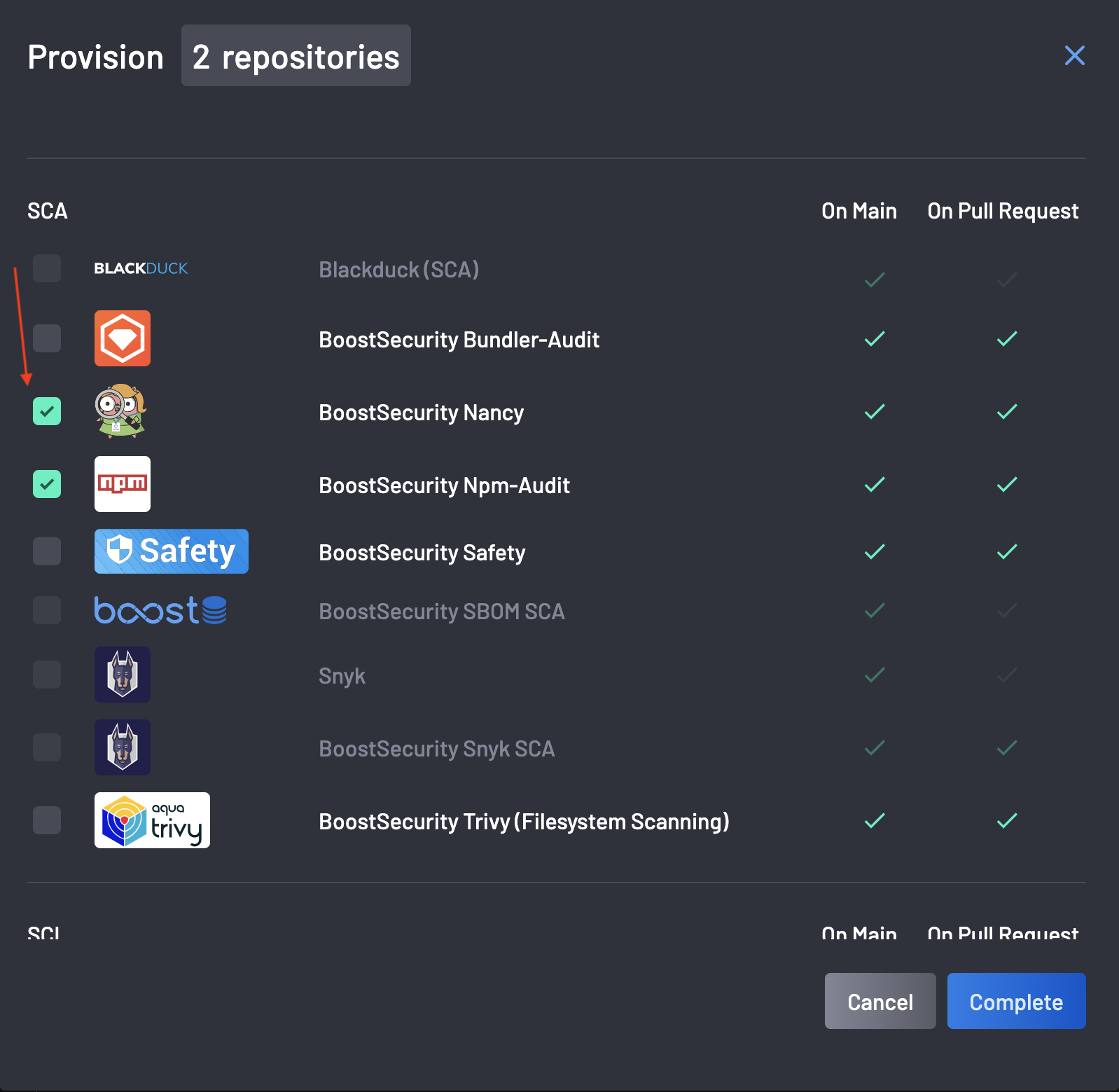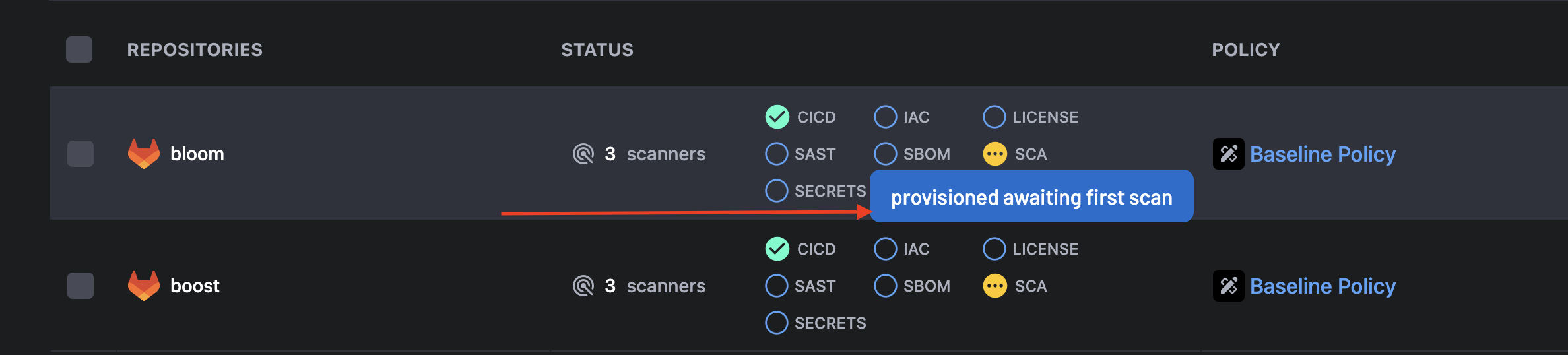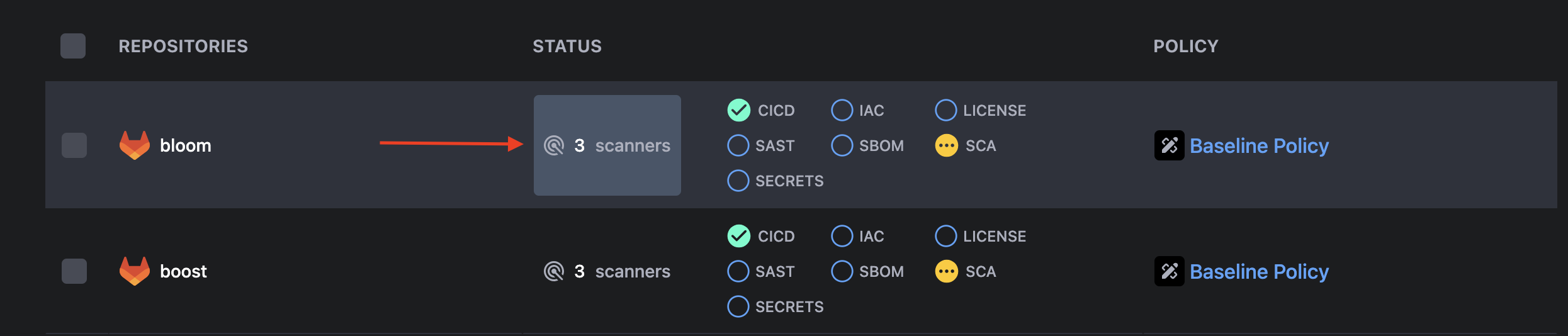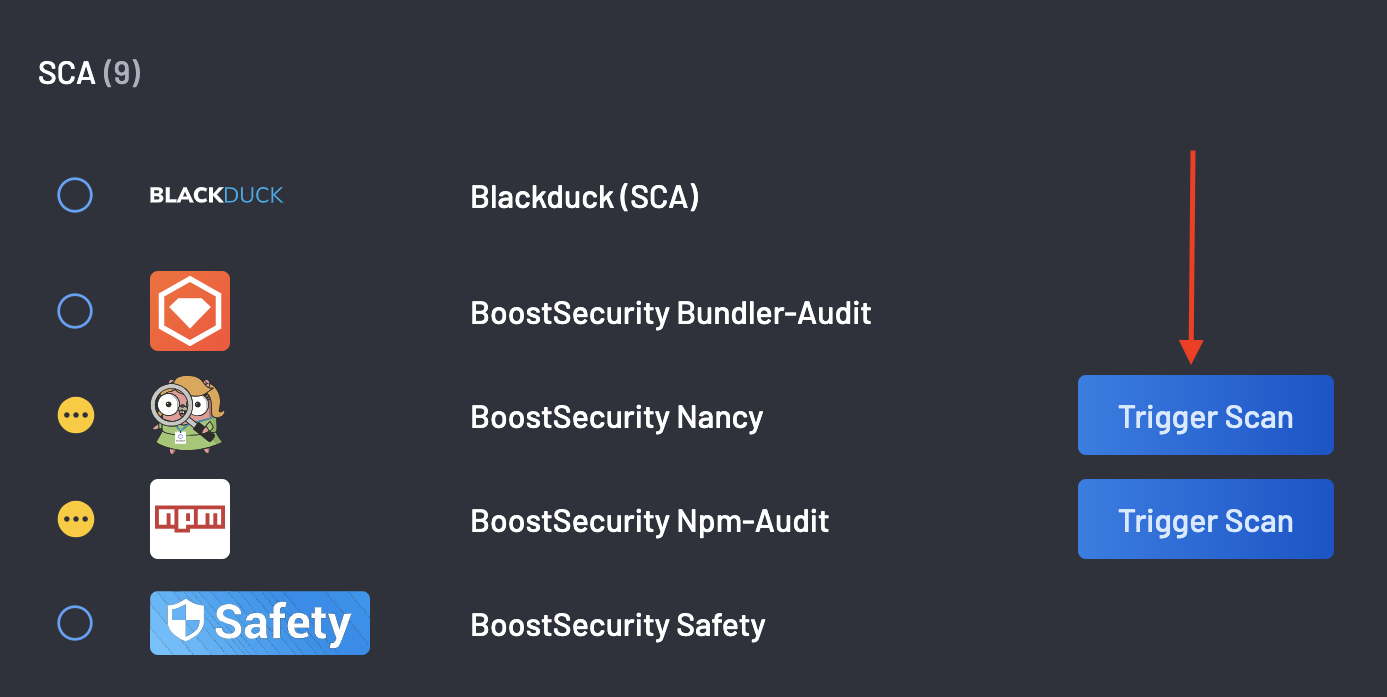Résultats SCA¶
Les scanners SCA (Analyse de Composition Logicielle) sur BoostSecurity pour GitLab peuvent être configurés en activant un ou plusieurs scanners SCA spécialisés. Suivez ces étapes simples pour le configurer :
- Naviguez vers la page de couverture des analyseurs.
-
Cliquez sur Sélectionner tous les dépôts pour GitLab afin d'installer l'analyseur SCA sur toutes les ressources GitLab.
Vous pouvez choisir de sélectionner des organisations ou des dépôts GitLab particuliers.
-
Cliquez sur le bouton Provisionnement en haut à droite de la page.
-
Faites défiler jusqu'à la section SCA des analyseurs et sélectionnez les analyseurs SCA. BoostSecurity Nancy, Npm-audit et Trivy sont de bonnes options.
Vous remarquerez peut-être que certains scanners sont grisés et ne peuvent pas être sélectionnés. Cela est dû au fait qu'une configuration supplémentaire doit être effectuée pour activer la sélection de ces scanners, par exemple :
-
Cliquez sur le bouton Compléter.
C'est tout !! Vous avez réussi à configurer les analyseurs SCA pour vos dépôts GitLab.
-
Les scanners SCA sont maintenant provisionnés et en attente du premier scan.
-
Cliquez sur l'onglet
Scannerset faites défiler jusqu'à la section SCA. -
Cliquez sur le bouton Déclencher le scan, et les résultats apparaîtront sur la page des résultats.